
NFS(Network File System)权限是指在NAS设备中,指定哪些客户端计算机和用户能够通过 NFS 协议访问共享文件夹的权限设置。NFS 是一种允许不同计算机系统通过网络共享文件和文件夹的协议,广泛用于类 Unix 系统,如 Linux 和 FreeBSD。
1. 选中共享文件夹目录下需要编辑的目标共享文件夹。
2. 鼠标右键单击“属性”,打开【属性】窗口选择“NFS 权限”。
3. 点击“新增”,打开【新增 NFS 规则】窗口。请定义以下选项。
4. 服务器地址:输入将访问共享文件夹的NFS 客户端的 IP 地址。您可以用以下三种方式填写此栏:
域名或IP地址:完全限定域名或 IP 地址。
通配符:*, *.ugreen.com
网络区段:172.14.10.2/255.255.252.0, /24
5. 权限:选择 NFS 客户端的读写访问权限。
6.Squash:此字段可让您控制 NFS 客户端用户的访问权限。请选择下列操作之一:
无映射:允许 NFS 客户端的所有用户(包括 root 用户)保有原始访问权限。
所有用户映射为 admin:将访问权限分配给 NFS 客户端的所有用户,相当于您系统中的 admin 用户访问权限。
7. 安全性:指定要实施的安全类型。
AUTH_SYS:使用 NFS 客户端的 UID(用户标识符)和 GID(群组标识符)来检查访问权限。
8. 启用异步:勾选此选项可让您绿联云NAS 在完成对文件的更改之前回复来自 NFS 客户端的请求,以获得更好的性能。
【拓展说明】同步与异步的区别:控制数据写入的方式。同步(sync)模式确保数据在写入时立即保存到磁盘,提高数据安全性。异步(async)模式则允许数据先保存在缓存中,再批量写入,提高性能但可能增加数据丢失风险。
9.允许来自非特权端口的连接(大于 1024 的端口):勾选此选项可让 NFS 客户端使用非特权端口(即大于 1024 的端口)连接到绿联云NAS。
10.单击“保存”以完成操作。
11. 单击“确定”应用 NFS 权限。
您可以前往【属性>NFS 权限】窗口,编辑和删除NFS权限设置。
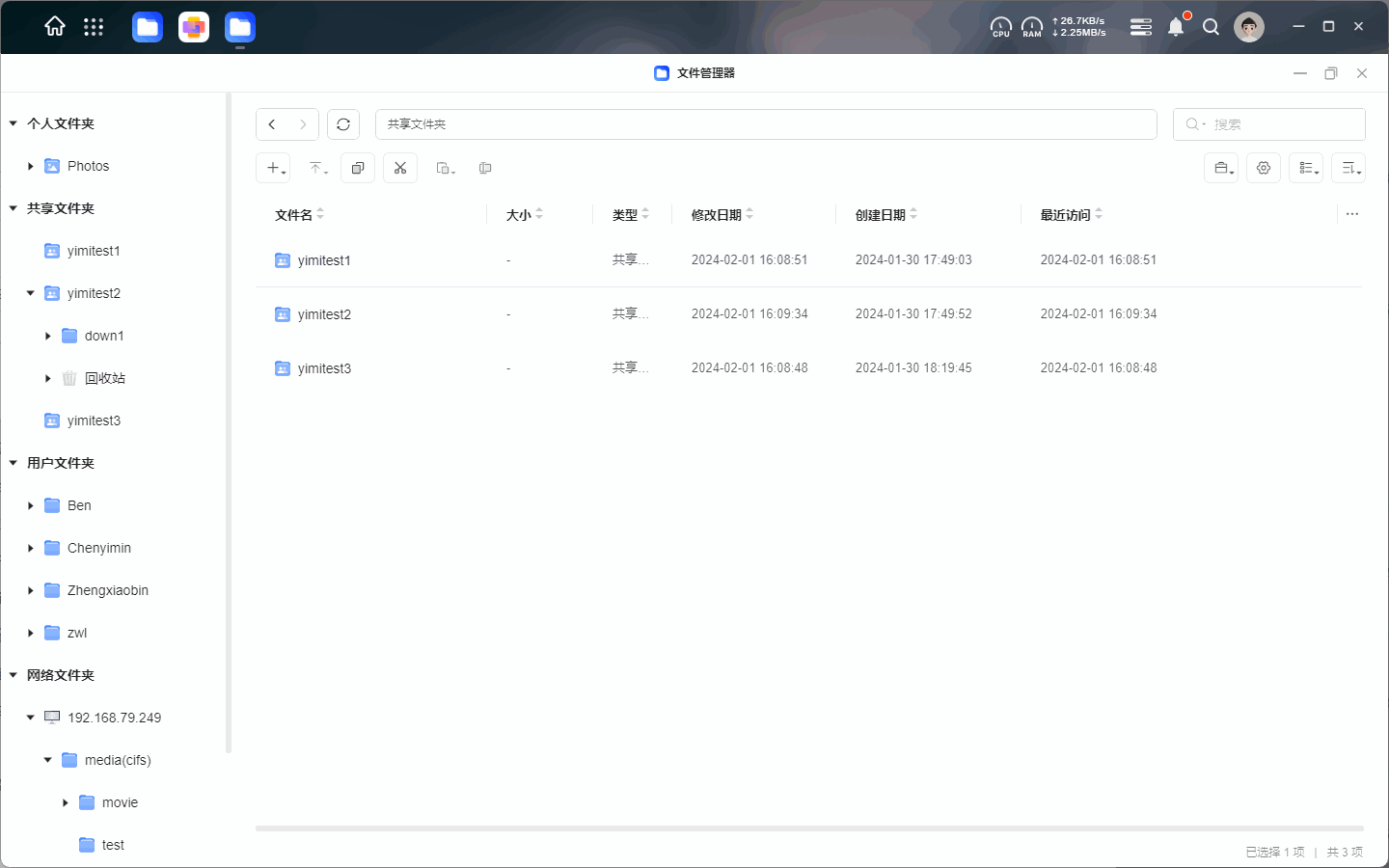
请注意:
1.当服务器名称格式为 .domain 时,NFS 客户端的 IP 地址必须有相应的 DNS PTR 记录,使 绿联云NAS 能通过搜索相应的 IP 地址找到相同的 .domain 名称。
2.当使用特定用户帐户通过 NFS 访问共享文件夹时:如果选择了 AUTH_SYS 安全类型:客户端在 NFS 客户端和 绿联云NAS 上必须有完全相同的 UID(用户标识符)和 GID(群组标识符)数值,否则客户端访问共享文件夹时的权限将被指定为 others。为避免任何权限冲突,您可以从 Squash 中选择【将所有用户映射为admin】。
3.如果创建共享文件夹的外部设备的文件系统为 NTFS 或 FAT,则【将所有用户映射为 admin】 选项将会强制应用。

